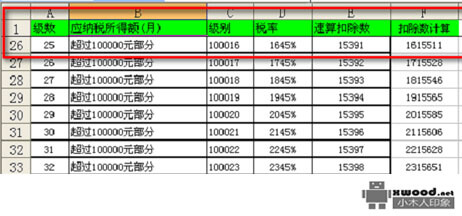一、前言
在日常工作中,同时查看数据量较大的工作表时,需要用鼠标拖动滚动条才能看到所有的数据。然而,将滚动条拖到最后来查看数据时,前面第一列的标题栏已经看不见了,如果工作表中的数据都很相似,就很难区分某一行或列中数据所代表的含义。EXCEL针对这种情况提供了冻结单元格的功能,它可以使指定的区域在滚动查看数据时始终显现第一列的标题栏。
二、操作步骤
1.首先选择第二列B2单元格,然后选择【窗口】菜单→【冻结窗格】选项
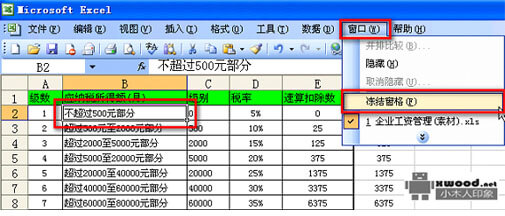
2.执行第一步操作后,被冻结的单元格将始终被显示在第一列,拖动滚动条查看后面的数据,将会发现第一列单元格不会随着滚动条一起滚动。